Zugreifen auf virtuelle Computer als Kursteilnehmer in der Lehrer-/Dozentenansicht
Wichtig
Azure Lab Services wird am 28. Juni 2027 eingestellt. Weitere Informationen finden Sie im Einstellungsleitfaden.
In diesem Artikel wird gezeigt, wie Lehrer/Dozenten auf ihre VMs für Klassen zugreifen können, die sie als Kursteilnehmer besuchen.
Das Feature ist von großem Nutzen, wenn ein Tutor eine Lehrkraft für einen Kurs und ein Kursteilnehmer in einem anderen Kurs ist. Nun möchte der Tutor die Kursteilnehmer-VMs in der Lehrkraftansicht, in der die Labs in seinem Besitz aufgeführt werden, anzeigen und auf sie zugreifen.
Zugreifen auf virtuelle Computer über die Lehrer-/Dozentenansicht
Melden Sie sich beim Lab Services-Webportal an: https://labs.azure.com. Sie sehen die Labs in Ihrem Besitz. Dies können Labs sein, die Sie selbst erstellt haben, oder Labs, die der Administrator Ihnen als Besitzer zugewiesen hat.
Wählen Sie das Computersymbol in der rechten oberen Ecke aus, um auf VMs für Klassen zuzugreifen, die Sie als Kursteilnehmer besuchen. Vergewissern Sie sich, dass VMs angezeigt werden, auf die Sie als Kursteilnehmer zugreifen können. Im folgenden Beispiel ist der Benutzer ein Tutor für das Python-Lab, aber ein Kursteilnehmer im Java-Lab. Der Benutzer sieht daher die VM aus dem Java-Lab in der Dropdownliste. Der Benutzer kann die VM starten und eine Verbindung mit ihr herstellen.
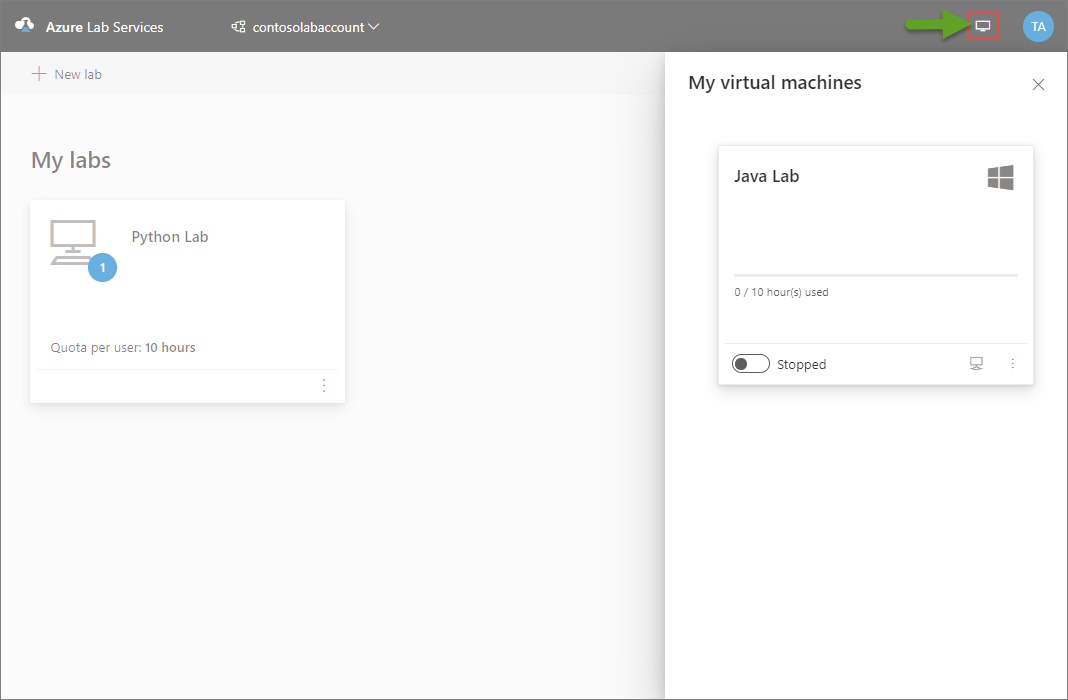
Nächste Schritte
Weitere Informationen finden Sie in folgenden Artikeln:
- Erstellen und Verwalten einer Vorlage in Azure Lab Services (Lehrkraft)
- Verbinden mit einer Lab-VM (Kursteilnehmer)